Уровень кодирования : начинающий
Продолжительность : 10 минут
Тип проекта : Автоматизация с триггером, управляемым событиями , и триггером, управляемым временем
Цели
- Поймите, что делает решение.
- Понять, какие функции выполняют службы Apps Script в рамках решения.
- Настройте сценарий.
- Запустите скрипт.
Об этом решении
Новым сотрудникам обычно требуется доступ к системе и оборудование от ИТ-отдела. Для управления этими запросами вы можете создать форму в Google Формах, чтобы пользователи могли указать, какой доступ и какие устройства необходимы сотрудникам. После того, как ИТ-отдел обработает запрос и обновит его статус, запрашивающие получат уведомление по электронной почте.
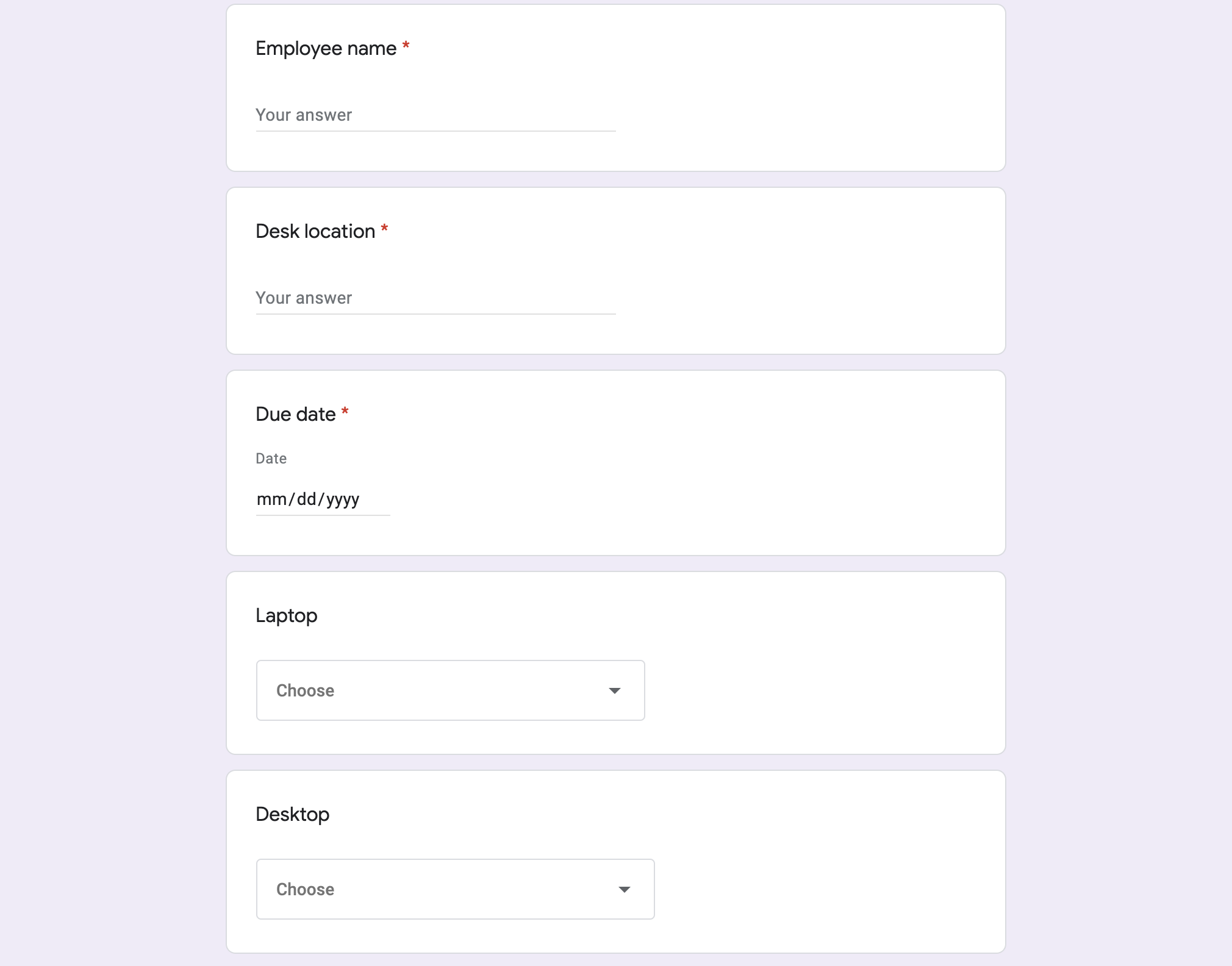
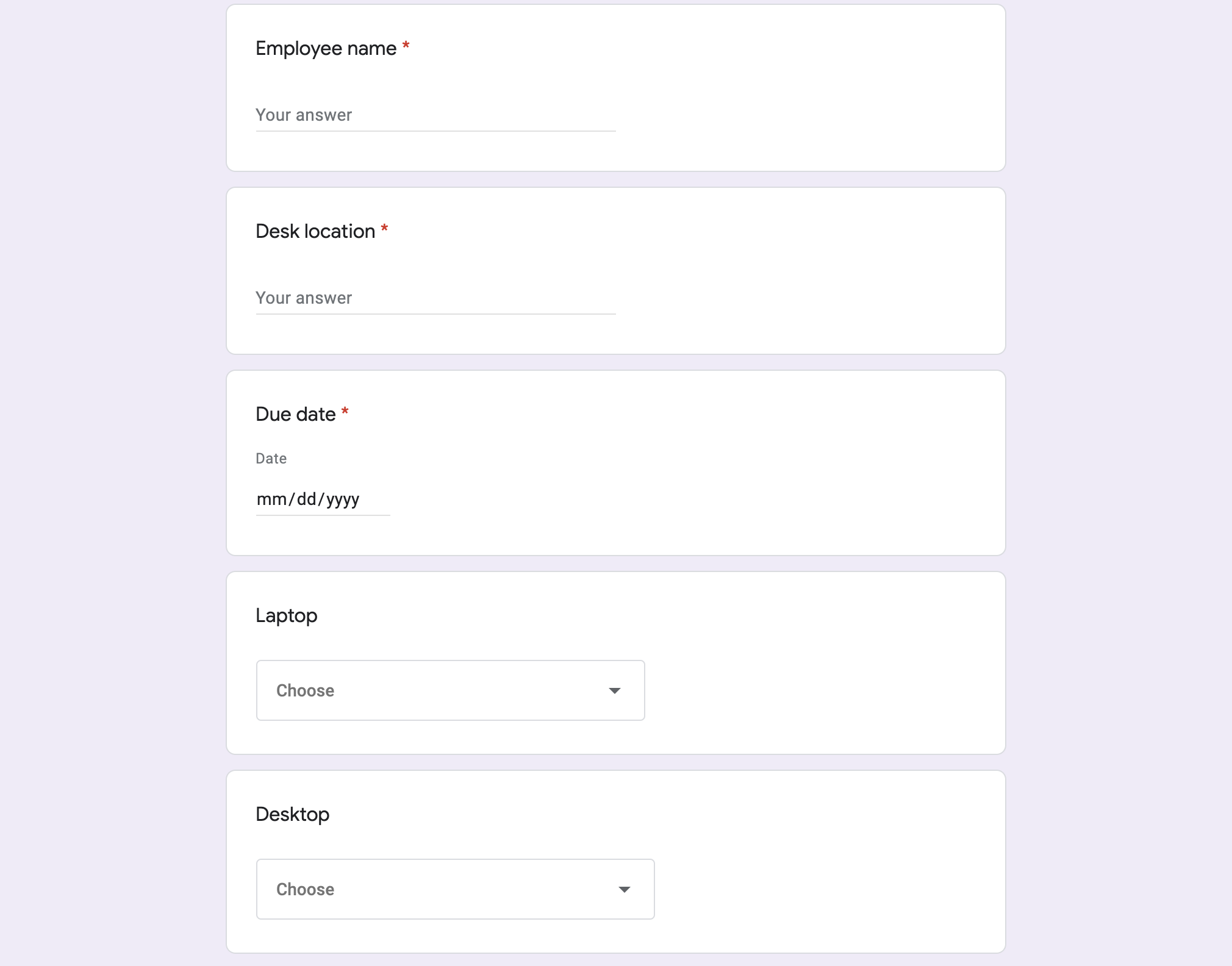
Как это работает
Скрипт создаёт форму заявки на оборудование. Вы можете настроить элементы формы в коде примера скрипта . Когда кто-то отправляет форму, скрипт отправляет уведомление по электронной почте указанному контактному лицу для обработки заявок. Как только статус заявки в таблице изменится на «Выполнено», скрипт отправит электронное письмо с подтверждением отправителю формы.
Службы скриптов приложений
Это решение использует следующие сервисы:
- Служба форм – создает форму для ИТ-запросов.
- Служба электронных таблиц — проверяет, существует ли уже форма запроса, чтобы избежать дубликатов. Управляет ответами формы, перемещая их на листы «Ожидание» и «Завершено» по мере необходимости.
- Почтовая служба – создает и отправляет электронные письма с запросами и уведомлениями о завершении.
- Служба скриптов – создаёт триггеры. Один срабатывает при отправке формы, а другой — каждые пять минут, проверяя, отмечен ли запрос как «Завершён».
Предпосылки
Для использования этого образца вам необходимы следующие предварительные условия:
- Учетная запись Google (для учетных записей Google Workspace может потребоваться одобрение администратора).
- Веб-браузер с доступом в Интернет.
Настройте сценарий
Создайте проект Apps Script
- Нажмите следующую кнопку, чтобы создать копию таблицы « Управление заявками на оборудование сотрудников» . Проект Apps Script для этого решения прикреплён к таблице.
Сделать копию - Нажмите Расширения > Скрипт приложения .
- Рядом с переменной
REQUEST_NOTIFICATION_EMAILзамените пример электронного письма на свой адрес электронной почты. - Нажмите «Сохранить».
.
Настройте электронную таблицу
- Вернитесь к таблице и нажмите «Запросы на оборудование» > «Настроить» . Возможно, вам потребуется обновить страницу, чтобы это меню появилось.
При появлении запроса авторизуйте скрипт. Если на экране согласия OAuth отображается предупреждение « Это приложение не проверено» , выберите «Дополнительно» > «Перейти к {Имя проекта} (небезопасно)» .
Нажмите Запросы на оборудование > Настроить заново.
Запустить скрипт
- Нажмите Инструменты > Управление формой > Перейти к активной форме .
- Заполните и отправьте форму.
- Проверьте свою электронную почту на наличие уведомления о заявке на оборудование.
- Вернитесь к электронной таблице и на листе «Ожидающие запросы» измените статус запроса на «Завершено» .
- В течение 5 минут скрипт отправит вам ещё одно письмо с уведомлением о завершении запроса. Скрипт переместит запрос из списка «Ожидающие запросы» в список «Завершённые запросы» .
Проверьте код
Чтобы просмотреть код Apps Script для этого решения, нажмите «Просмотреть исходный код» ниже:
Посмотреть исходный код
Код.gs
запрос-нового-оборудования.html
request-complete.html
Авторы
Этот образец поддерживается компанией Google с помощью экспертов Google Developer Experts.
